 Linux系统详细信息监控-Grafana+Prometheus
Linux系统详细信息监控-Grafana+Prometheus
[toc]
本文将为你详细讲解如何在 Linux 服务器上使用 Docker 容器快速部署 Prometheus 和 Grafana 监控系统,同时通过 node_exporter 采集全面的系统性能数据。整个流程涵盖了从环境配置到搭建一个全面监控平台的每个步骤。
先来几张效果图:
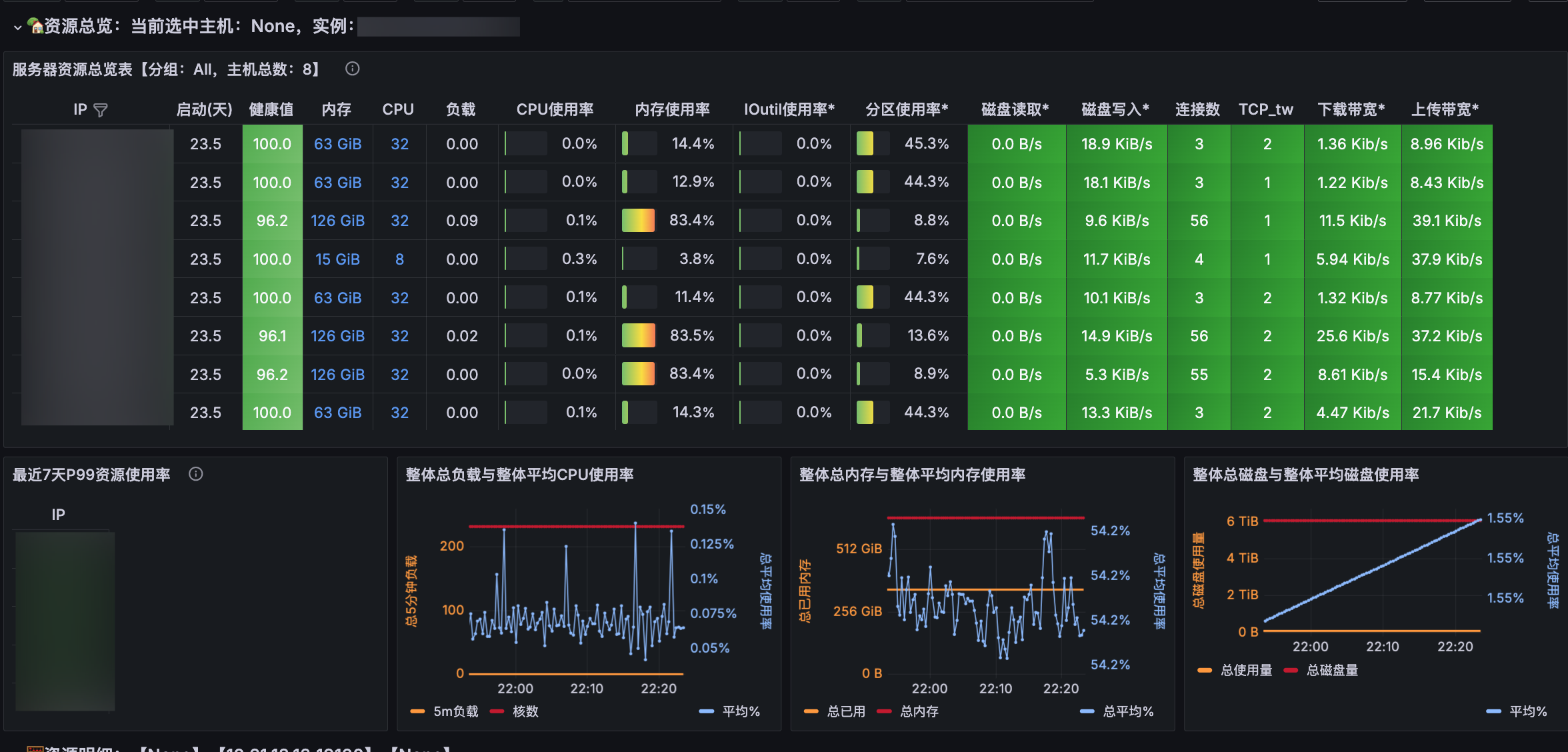
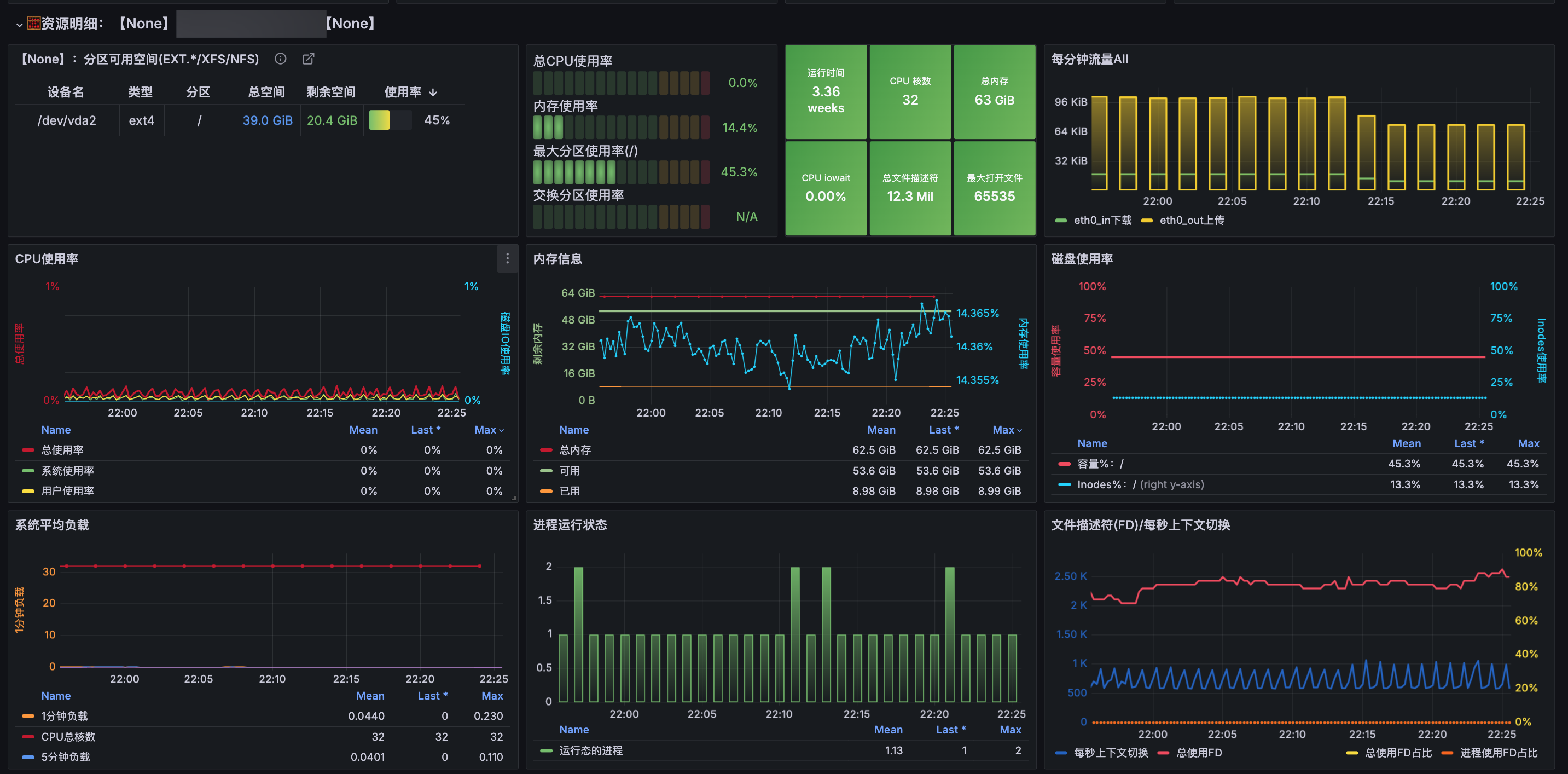
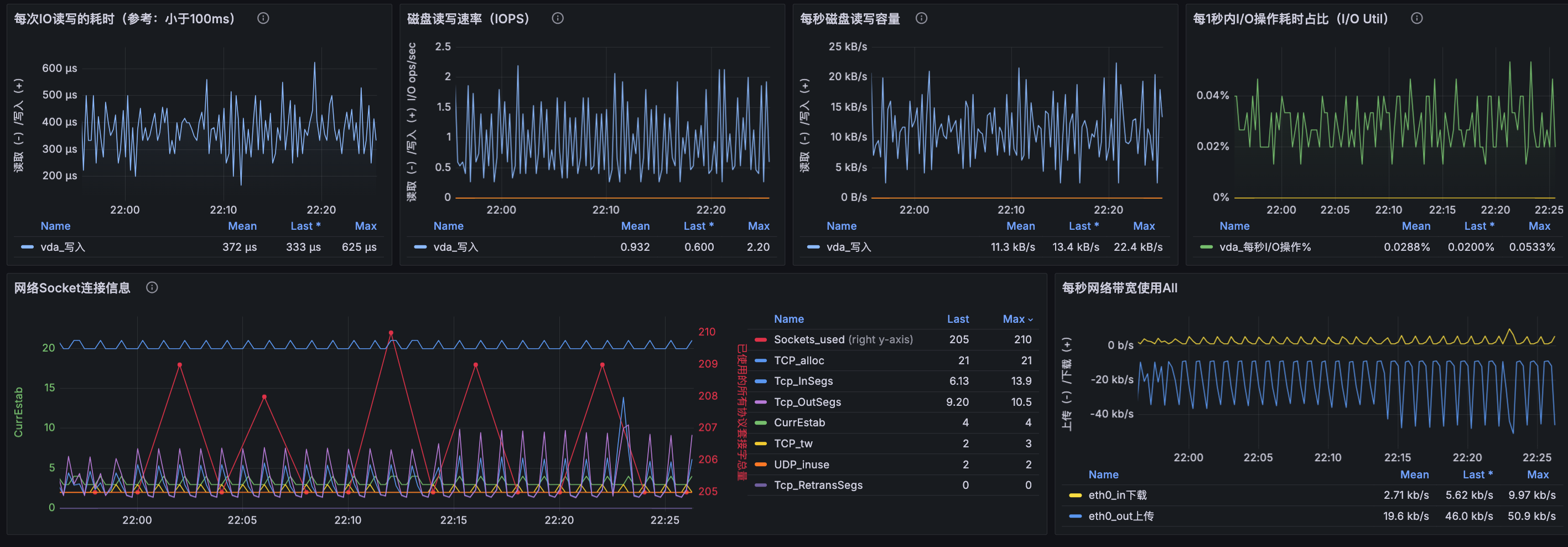
# 一键安装Node Exporter
Node Exporter 是 Prometheus 生态系统中的一个关键组件,它专门用于收集和导出 Linux 系统的硬件和操作系统指标,如 CPU 使用率、内存利用率、磁盘 IO、网络统计等。这些数据可以帮助你深入了解服务器的性能表现,从而提高系统的监控和管理效率。
该服务所有需要监控的服务器安装,属于数据采集Agent。
下面是一键安装的脚本,脚本设置了国内加速
#!/bin/bash
# 定义变量
URL="https://mirror.ghproxy.com/https://github.com/prometheus/node_exporter/releases/download/v1.8.2/node_exporter-1.8.2.linux-amd64.tar.gz"
TAR_FILE="node_exporter-1.8.2.linux-amd64.tar.gz"
DIR_NAME="node_exporter-1.8.2.linux-amd64"
LISTEN_PORT="9100"
# 下载文件
echo "Downloading $TAR_FILE..."
wget -c $URL -O $TAR_FILE
if [ $? -ne 0 ]; then
echo "Error: Failed to download $TAR_FILE."
exit 1
fi
# 解压文件
echo "Extracting $TAR_FILE..."
tar -zxvf $TAR_FILE
if [ $? -ne 0 ]; then
echo "Error: Failed to extract $TAR_FILE."
exit 1
fi
# 进入解压后的目录
echo "Changing directory to $DIR_NAME..."
cd $DIR_NAME
if [ $? -ne 0 ]; then
echo "Error: Failed to change directory to $DIR_NAME."
exit 1
fi
# 后台运行 node_exporter
echo "Starting node_exporter on port $LISTEN_PORT..."
nohup ./node_exporter --web.listen-address=":$LISTEN_PORT" > node_exporter.stdout 2>&1 &
if [ $? -ne 0 ]; then
echo "Error: Failed to start node_exporter."
exit 1
fi
echo "node_exporter started successfully and is listening on port $LISTEN_PORT."
1
2
3
4
5
6
7
8
9
10
11
12
13
14
15
16
17
18
19
20
21
22
23
24
25
26
27
28
29
30
31
32
33
34
35
36
37
38
39
40
41
42
2
3
4
5
6
7
8
9
10
11
12
13
14
15
16
17
18
19
20
21
22
23
24
25
26
27
28
29
30
31
32
33
34
35
36
37
38
39
40
41
42
# 安装prometheus
# 创建数据存储目录
mkdir /data/prometheus_data && chmod 777 /data/prometheus_data
1
# 创建配置文件
将需要监控的节点和添加进配置文件
- job_name: "node_exporter"
static_configs:
- targets:
- "192.168.1.12:9100"
- "192.168.1.13:9100"
- "192.168.1.14:9100"
- "192.168.1.15:9100"
- "192.168.1.3:9100"
- "192.168.1.4:9100"
- "192.168.1.5:9100"
- "192.168.1.6:9100"
- "192.168.1.7:9100"
1
2
3
4
5
6
7
8
9
10
11
12
2
3
4
5
6
7
8
9
10
11
12
完整的配置文件内容为
# my global config
global:
scrape_interval: 15s # Set the scrape interval to every 15 seconds. Default is every 1 minute.
evaluation_interval: 15s # Evaluate rules every 15 seconds. The default is every 1 minute.
# scrape_timeout is set to the global default (10s).
# Alertmanager configuration
alerting:
alertmanagers:
- static_configs:
- targets:
# - alertmanager:9093
# Load rules once and periodically evaluate them according to the global "evaluation_interval".
rule_files:
# - "first_rules.yml"
# - "second_rules.yml"
# A scrape configuration containing exactly one endpoint to scrape:
# Here it"s Prometheus itself.
scrape_configs:
# The job name is added as a label `job=<job_name>` to any timeseries scraped from this config.
- job_name: "prometheus"
static_configs:
- targets: ["localhost:9090"]
- job_name: "node_exporter"
static_configs:
- targets:
- "192.168.1.12:9100"
- "192.168.1.13:9100"
- "192.168.1.14:9100"
- "192.168.1.15:9100"
- "192.168.1.3:9100"
- "192.168.1.4:9100"
- "192.168.1.5:9100"
- "192.168.1.6:9100"
- "192.168.1.7:9100"
1
2
3
4
5
6
7
8
9
10
11
12
13
14
15
16
17
18
19
20
21
22
23
24
25
26
27
28
29
30
31
32
33
34
35
36
37
38
2
3
4
5
6
7
8
9
10
11
12
13
14
15
16
17
18
19
20
21
22
23
24
25
26
27
28
29
30
31
32
33
34
35
36
37
38
tips:这里格式一定要对齐,否则可能会启动失败
设置配置文件权限
chmod 777 /etc/prometheus.yml
1
# 下载运行Prometheus
下载运行服务
docker run -d \
--name=prometheus \
-p 9090:9090 \
-v /etc/prometheus.yml:/etc/prometheus/prometheus.yml \
-v /data/prometheus_data:/prometheus \
--restart always \
prom/prometheus
1
2
3
4
5
6
7
2
3
4
5
6
7
如果拉取不了可以用下面这个
docker run -d \
--name=prometheus \
-p 9090:9090 \
-v /etc/prometheus.yml:/etc/prometheus/prometheus.yml \
-v /data/prometheus_data:/prometheus \
--restart always \
registry.cn-hangzhou.aliyuncs.com/jast-docker/prometheus:latest
1
2
3
4
5
6
7
2
3
4
5
6
7
| 参数 | 说明 |
|---|---|
-d | 使容器在后台运行(分离模式)。 |
--name=prometheus | 为容器指定名称 prometheus,便于管理。 |
-p 9090:9090 | 将宿主机的 9090 端口映射到容器的 9090 端口,便于访问 Prometheus。 |
-v /etc/prometheus.yml:/etc/prometheus/prometheus.yml | 挂载宿主机的 Prometheus 配置文件到容器中。 |
-v /data/prometheus_data:/prometheus | 挂载宿主机的目录用于存储 Prometheus 数据,确保数据持久化。 |
--restart always | 设定容器在停止后自动重启,保证持续运行。 |
prom/prometheus | 使用 Prometheus 的官方 Docker 镜像启动容器。 |
访问:http://localhost:9090 验证是否启动生效
# 安装Grafana
# 创建数据目录
mkdir -p grafana/data
1
# 下载运行Grafana
docker run -d -p 3000:3000 --name=grafana \
--user "$(id -u)" \
--volume "$PWD/grafana/data:/var/lib/grafana" \
grafana/grafana
1
2
3
4
2
3
4
上面的如果用不了,用下面的国内镜像
docker run -d -p 3000:3000 --name=grafana \
--user "$(id -u)" \
--restart always \
--volume "$PWD/grafana/data:/var/lib/grafana" \
registry.cn-hangzhou.aliyuncs.com/jast-docker/grafana:latest
1
2
3
4
5
2
3
4
5
运行完成访问: http://localhost:3000
# 配置Grafana监控Linux服务器
# 登录
默认账号密码admin/admin
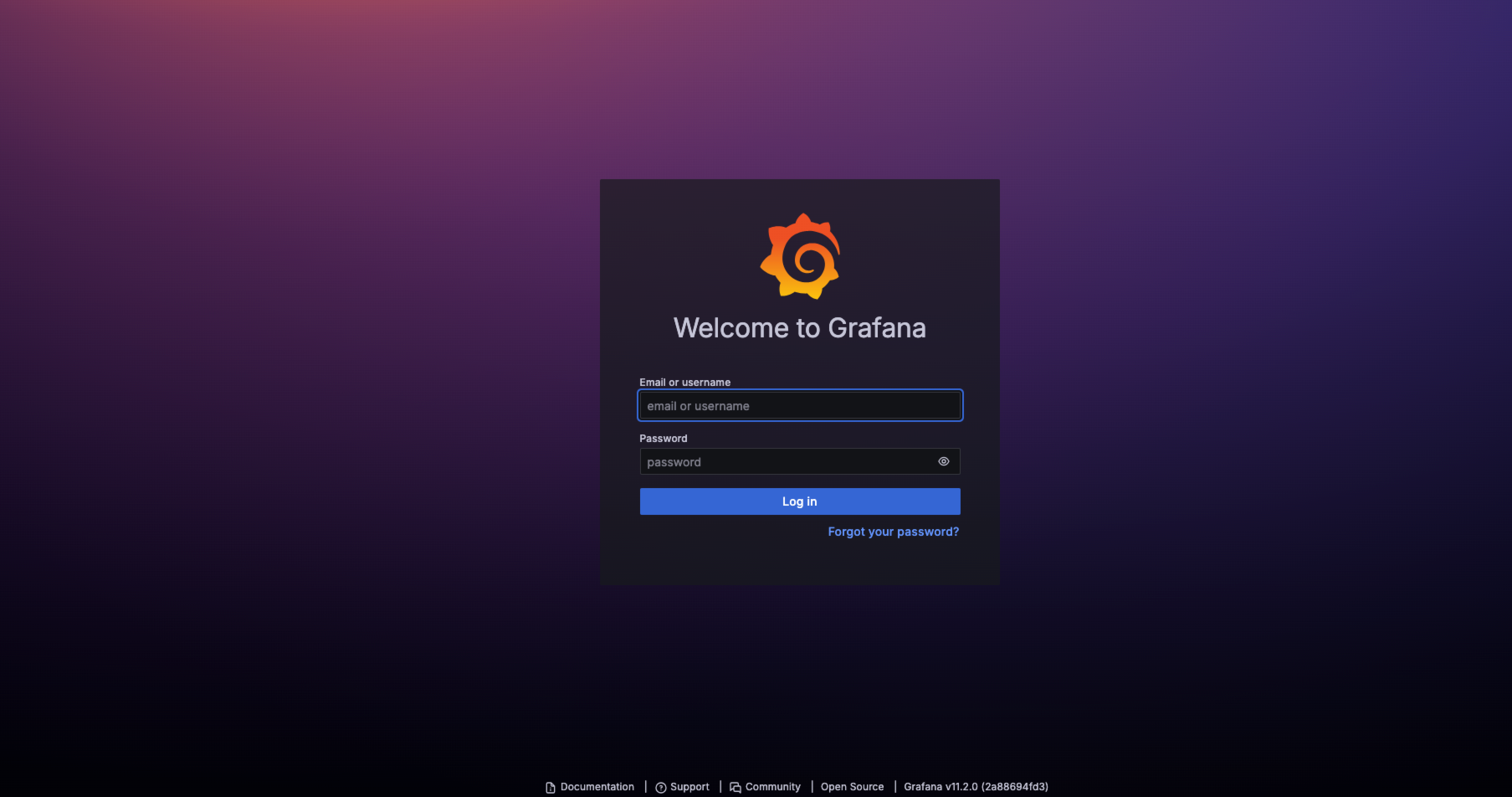
# 首次登录后设置密码
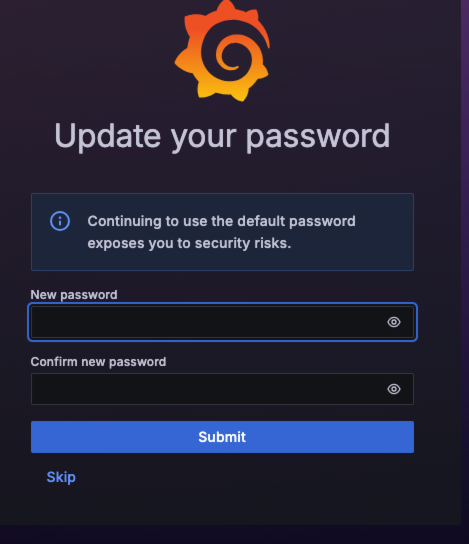
# 添加数据源
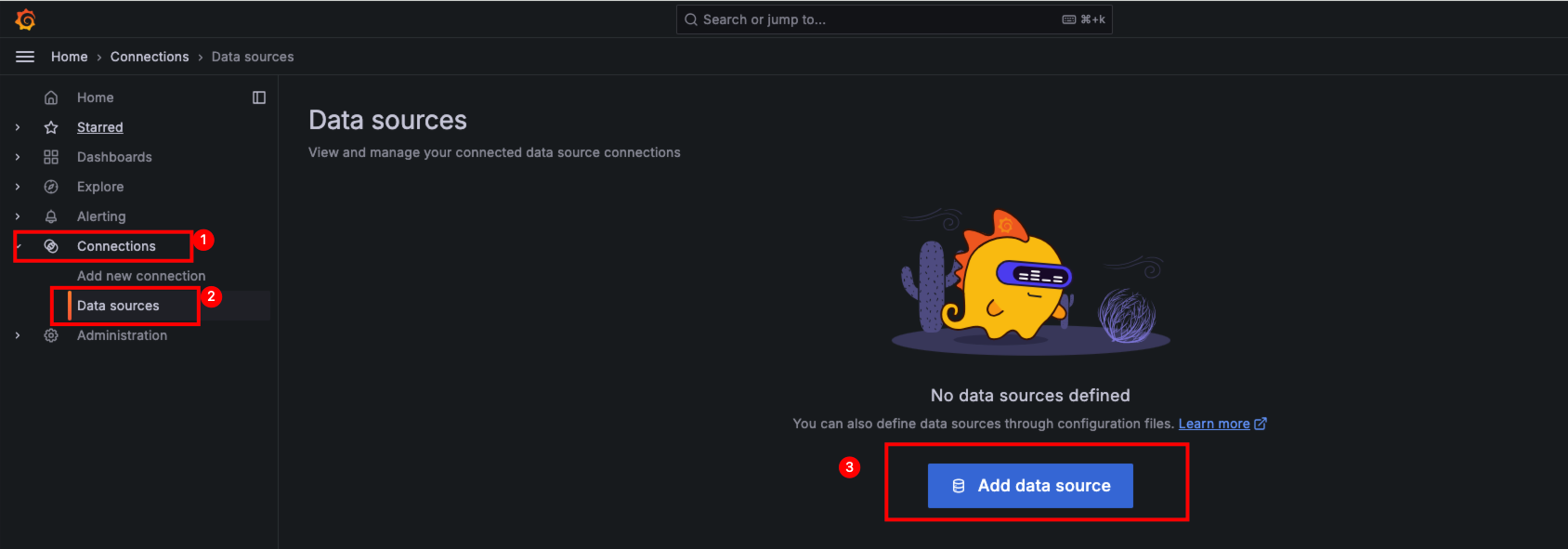
# 选择prometheus
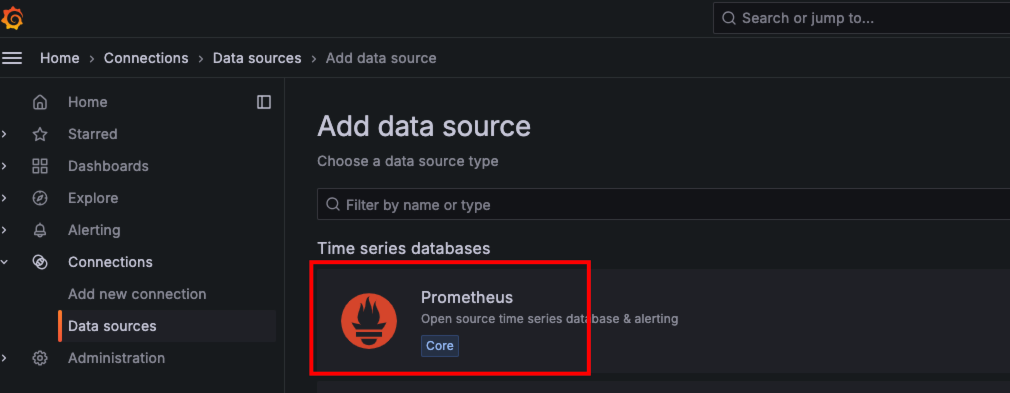
# 填写prometheus地址
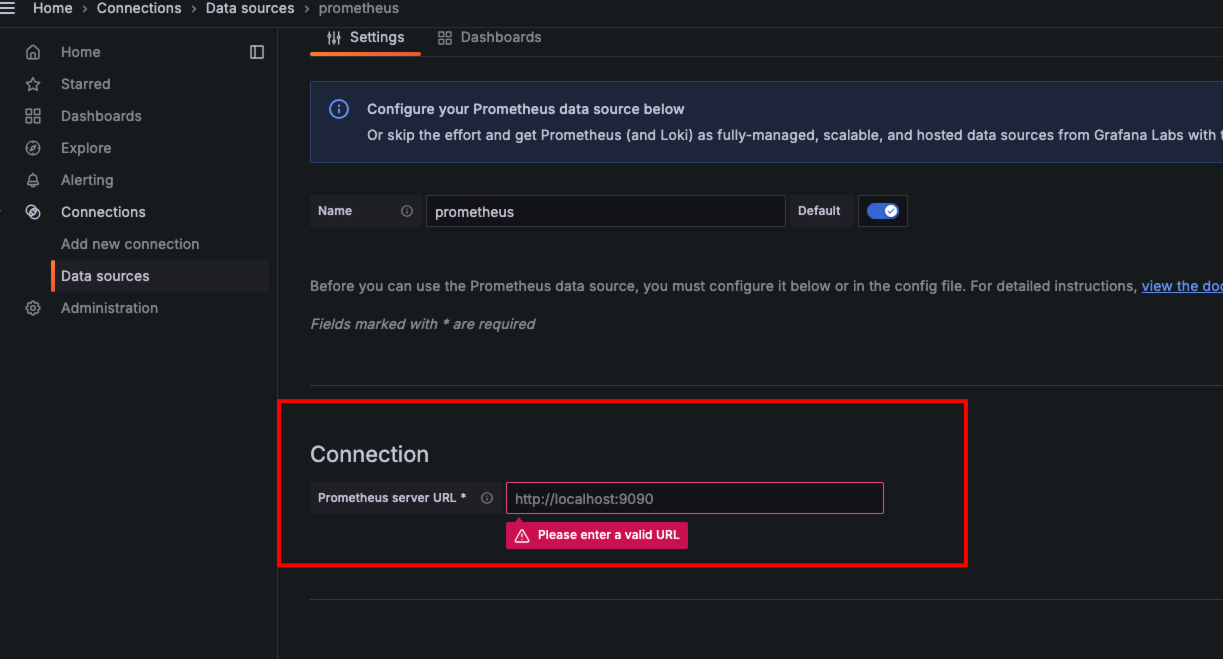
最下方点击保存
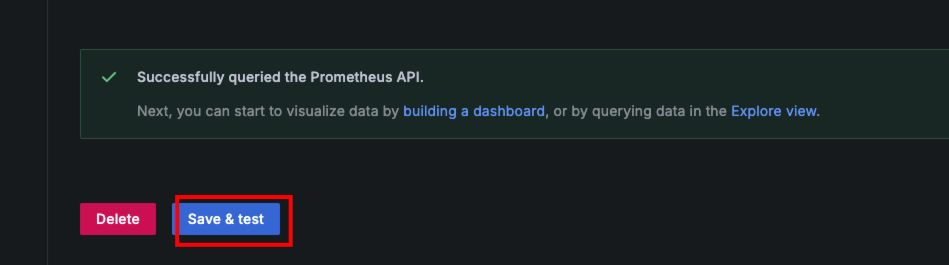
# 导入模板
导入8189模板,官方提供的监控模板
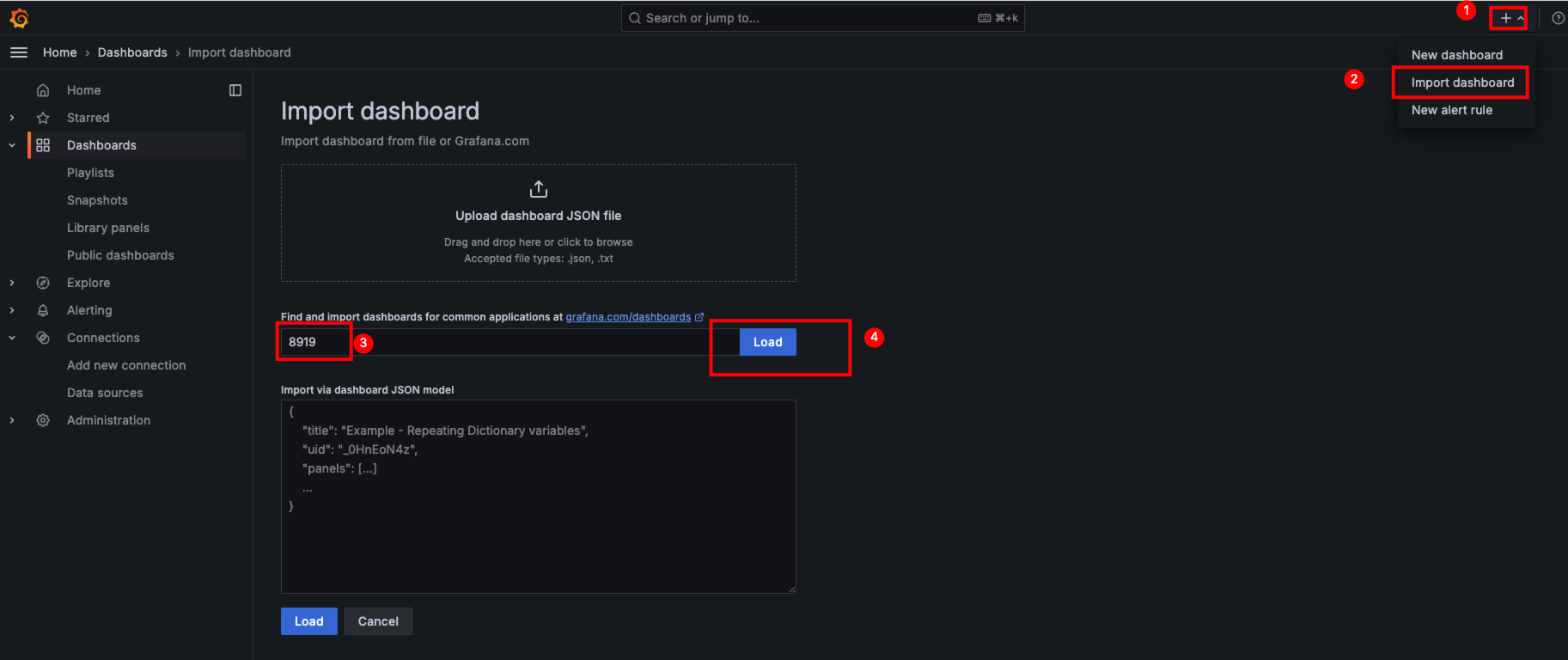
输入名称和数据源导入
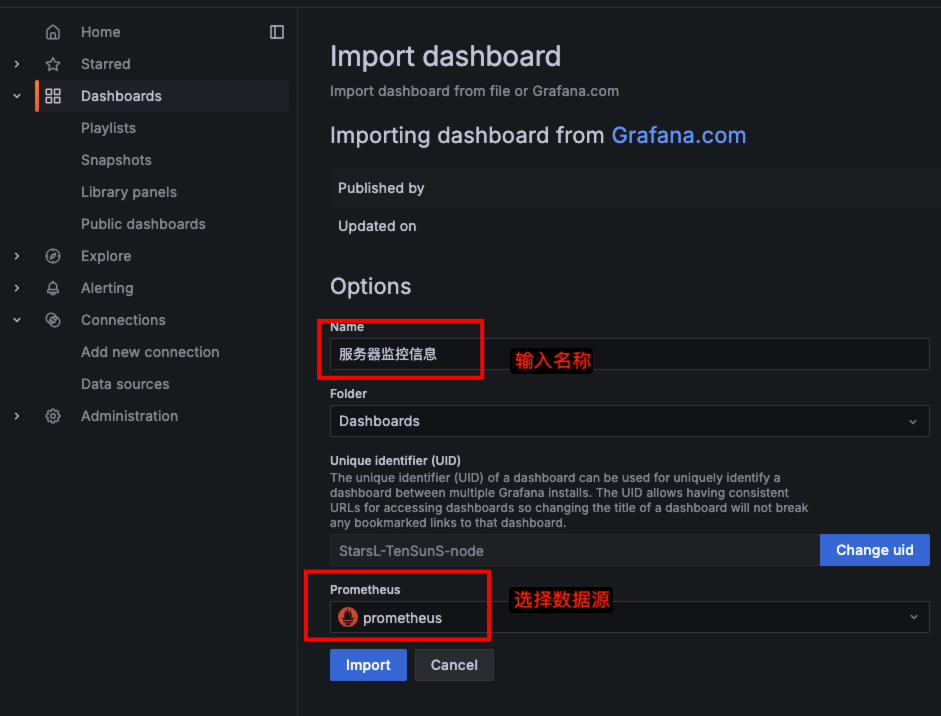
监控效果
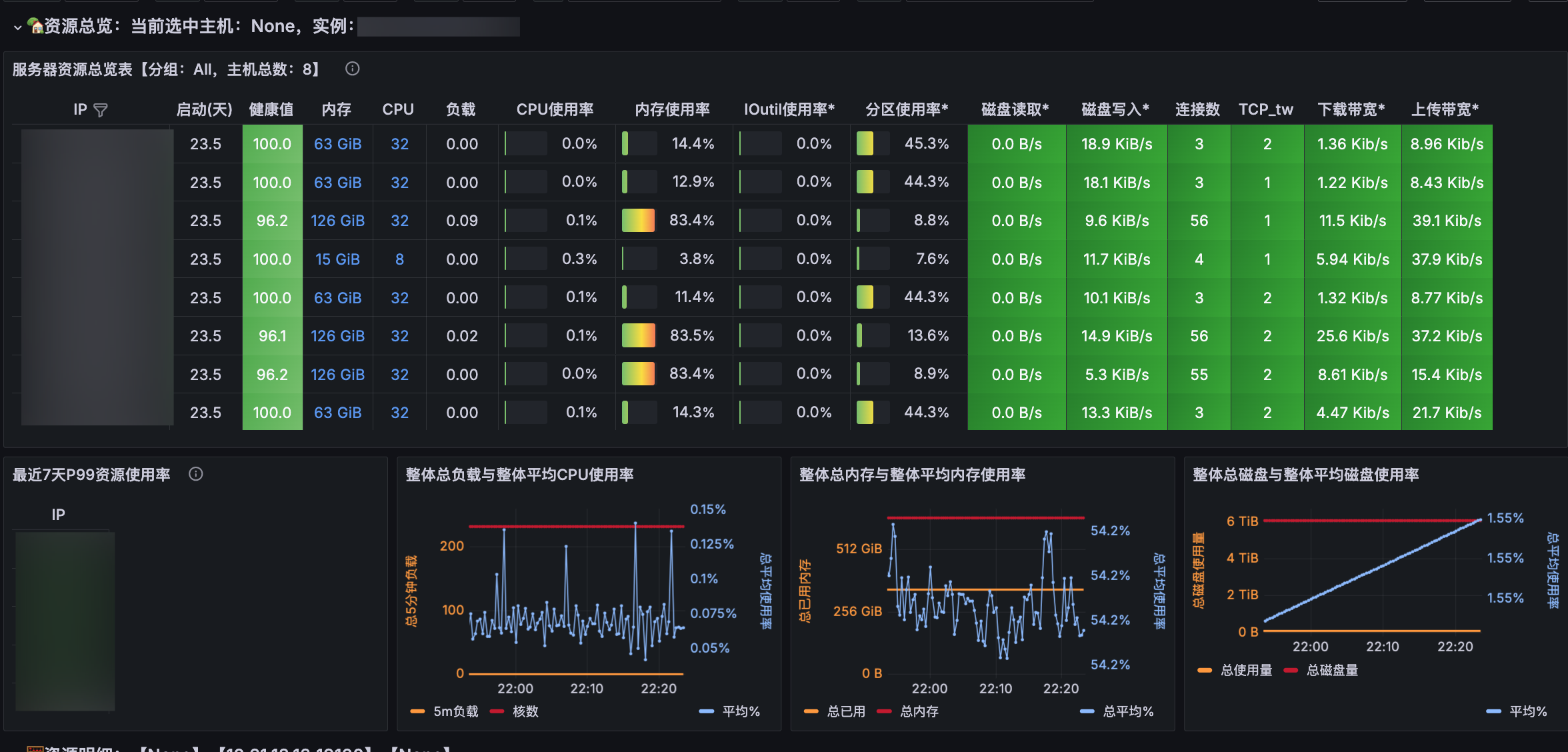
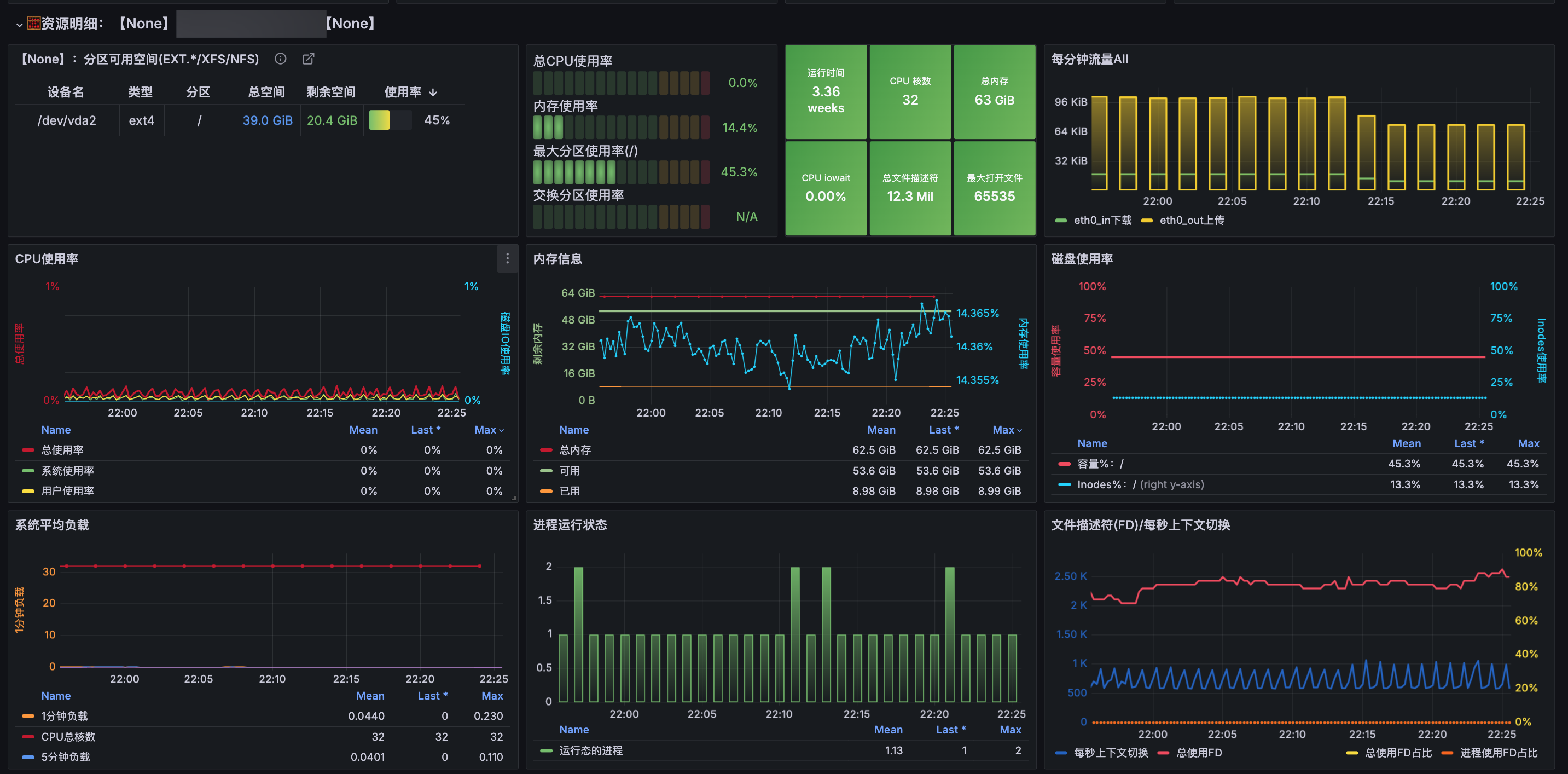
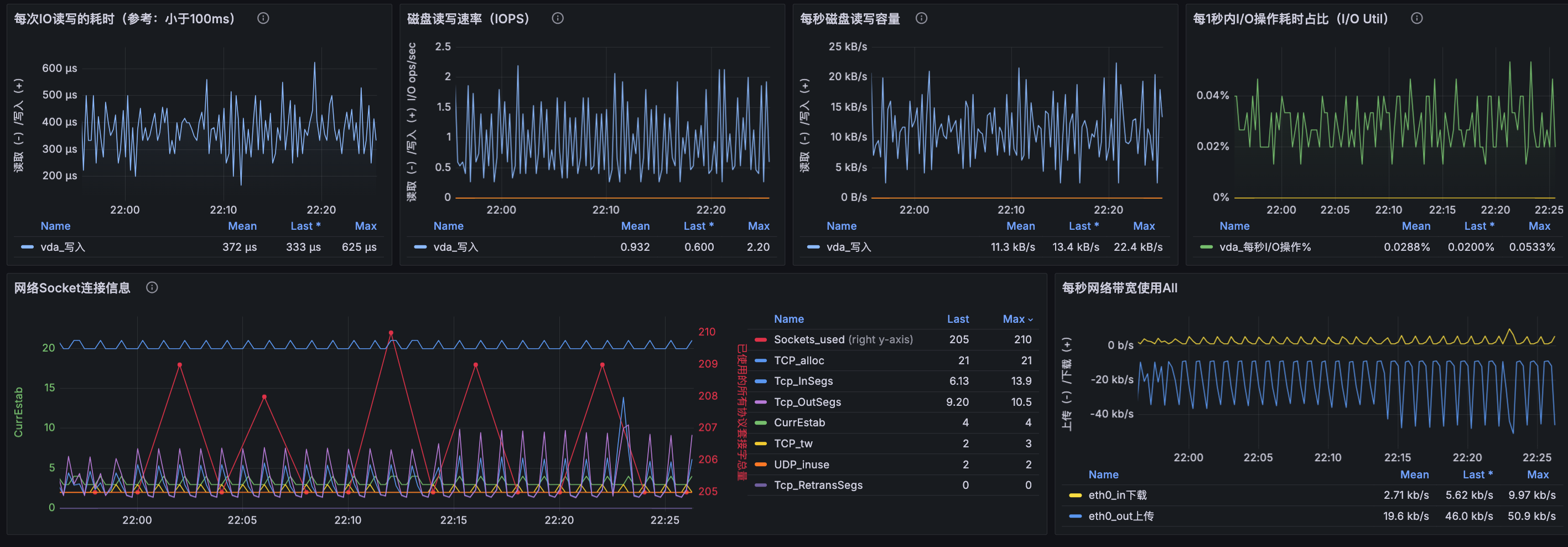
到此监控已经配置完成,你也可以配置预警值,进行一些告警操作,第一时间发现问题。
上次更新: 2024/09/11, 21:00:03
